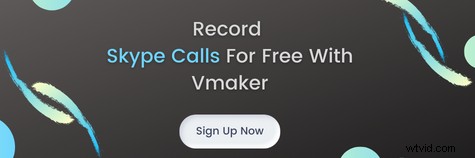Si vous êtes à la recherche d'un logiciel d'enregistrement d'écran crédible qui vous aide à enregistrer facilement les appels Skype, les réunions, les podcasts et les webinaires, vous êtes au bon endroit.
Dans l'article d'aujourd'hui, nous vous présentons une liste complète des 10 meilleurs enregistreurs d'écran en ligne. Cette liste est organisée en fonction des caractéristiques , des plans tarifaires, de la compatibilité, des avantages et des inconvénients de chaque produit.
Skype a récemment introduit une fonction d'enregistrement intégrée pour aider les utilisateurs à enregistrer les appels Skype sans avoir à installer un logiciel tiers. Cependant, l'enregistreur intégré manque de quelques fonctionnalités de base qui empêchent les utilisateurs de faire bon usage de l'application.
Voici quelques problèmes courants auxquels les utilisateurs sont confrontés avec l'enregistreur intégré de Skype.
- Skype n'est pas fourni avec un éditeur intégré. Vous ne pourrez donc peut-être pas modifier votre enregistrement si vous hébergez des webinaires ou des podcasts.
- L'enregistreur skype ne prend en charge que Windows 10 et macOS
- L'enregistrement de l'appel est automatiquement supprimé après 30 jours
- L'enregistrement de l'appel ne se fait pas de manière double.
- Si vous n'êtes pas l'organisateur de l'appel, vous ne pourrez pas télécharger l'enregistrement
Si vous êtes un podcasteur ou un hôte de webinaire qui souhaite enregistrer des appels Skype , vous pouvez continuer et effectuer votre enregistrement à l'aide d'un logiciel d'enregistrement d'écran. La plupart des logiciels d'enregistrement d'écran en ligne sont livrés avec un ensemble de fonctionnalités et vous pourrez enregistrer des vidéos de qualité professionnelle et gérer facilement plusieurs enregistrements d'appels.
Maintenant, allons-y et analysons différents logiciels d'enregistrement d'écran pour enregistrer les appels Skype pour les utilisateurs Windows et Mac .
Remarque :Afin de nous assurer que nous aidons à la fois les utilisateurs Mac et Windows, nous avons divisé la liste en deux parties. Le premier ensemble de 5 enregistreurs d'écran est compatible avec Windows et le prochain ensemble de 5 enregistreurs d'écran est compatible avec macOS.
5 meilleurs enregistreurs d'écran pour enregistrer les appels Skype sous Windows
1. Vmaker
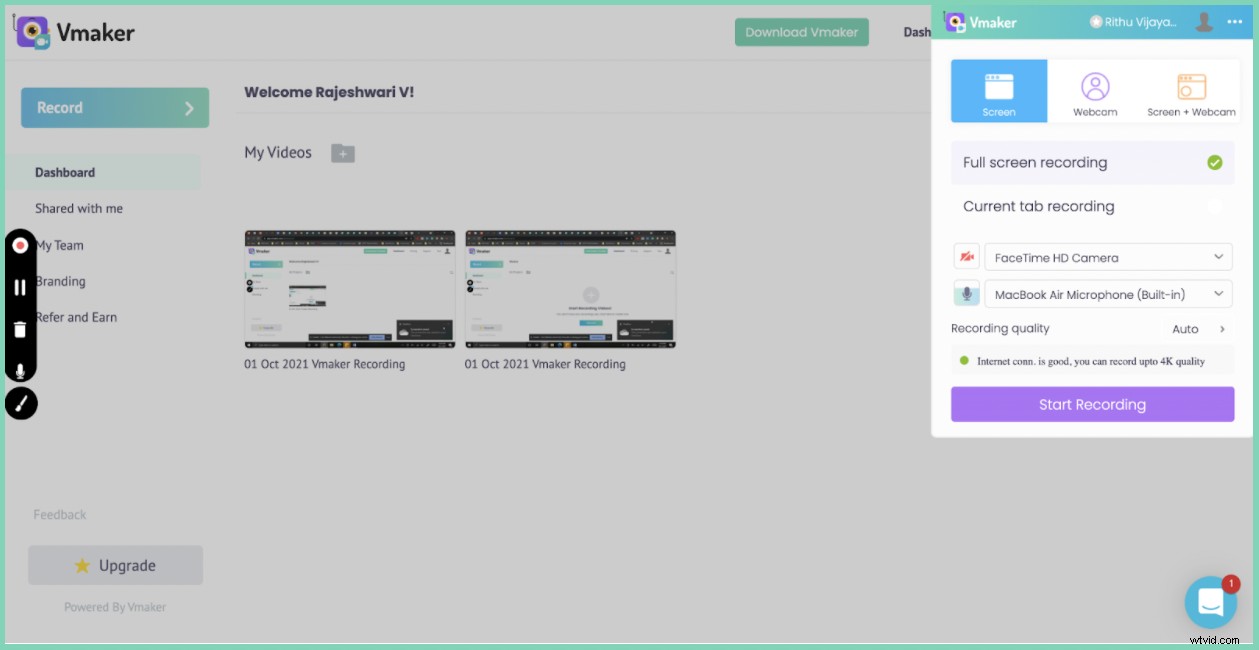
Vmaker est l'un des logiciels d'enregistrement d'écran les plus conviviaux qui vous permet d'enregistrer des réunions, des appels skype, des webinaires, des tutoriels, des screencasts, etc. Il permet à ses utilisateurs d'enregistrer, de créer et d'éditer facilement des vidéos en leur offrant plusieurs options d'enregistrement. Il est également livré avec une large gamme de filtres, d'arrière-plans virtuels et de cadres qui rendent vos enregistrements plus attrayants et amusants.
Fonctionnalités pour les utilisateurs gratuits
- Sans filigrane
- 15 Go de stockage dans le cloud
- Plusieurs modes d'enregistrement
- Suppression du bruit
- Enregistrement vidéo illimité
- Éditeur vidéo
- Enregistre à la fois l'audio interne et externe
Fonctionnalités pour les utilisateurs avancés
- Enregistrement des annotations d'écran
- Enregistrement HD 4K
- Arrière-plan virtuel
- Marque personnalisée
- Disponible en plusieurs langues
Prix
Il a trois politiques de prix. Ils sont
- Pack simplifié :0 USD
- Pack de démarrage :7 $/mois et 84 $/an
- Pack équipe :10 $/mois et 120 $/an
Avantages
- Facile à utiliser
- Bon service client
- La plupart des fonctionnalités requises pour créer et enregistrer des vidéos sont disponibles gratuitement
Inconvénients
Il n'est pas disponible en tant qu'application mobile.
Systèmes d'exploitation
Vmaker est actuellement téléchargeable en deux formats.
- En tant qu'extension Chrome (pour tous les utilisateurs PC et Windows)
- En version macOS.
2. Enregistreur Skype Evaer
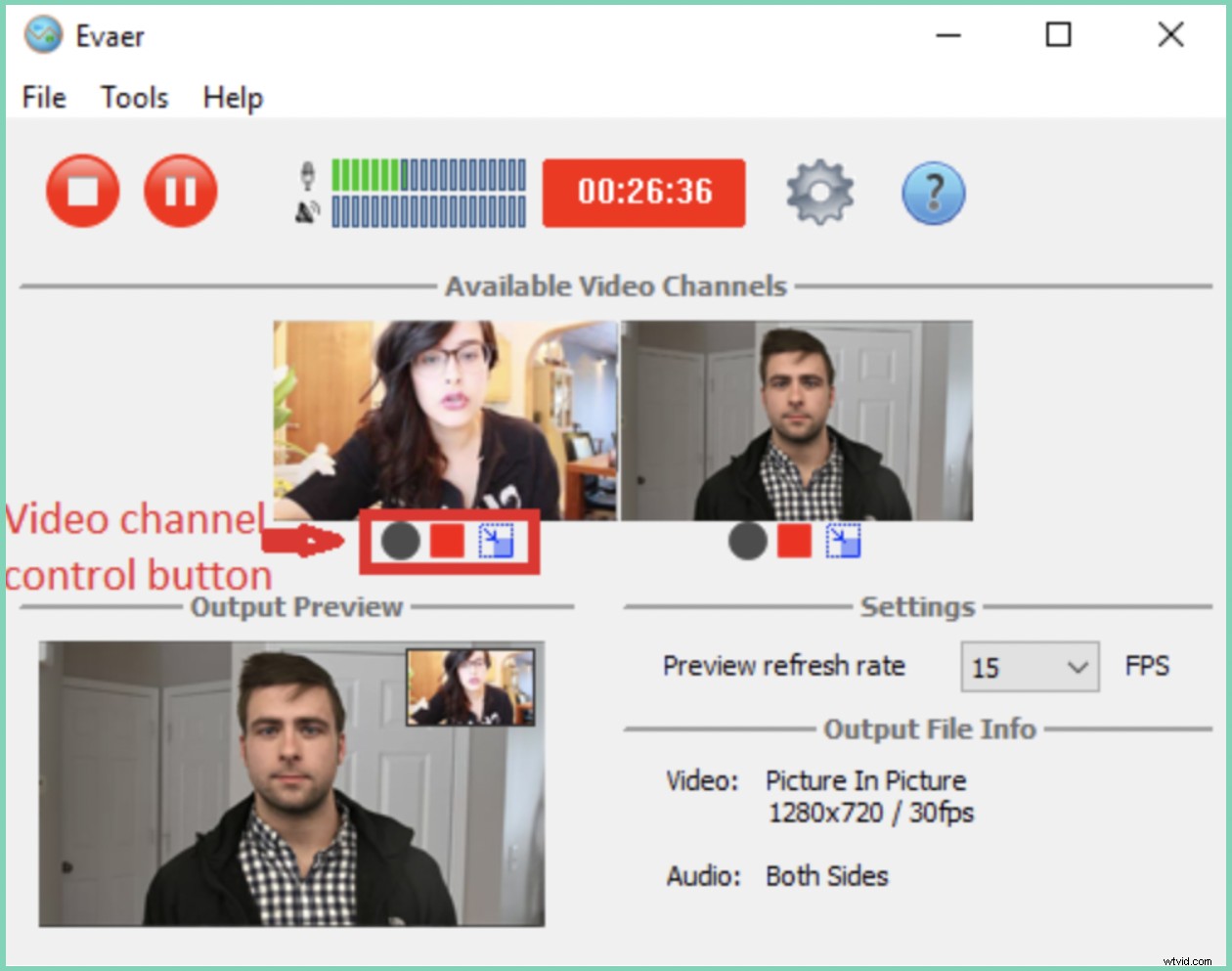
Evaer Skype Recorder est un logiciel d'enregistrement d'appels vidéo qui permet aux utilisateurs d'enregistrer des appels Skype dans différents modes d'enregistrement. Il est très facile à utiliser et ne nécessite aucune configuration après l'installation. Afin d'éviter toute atteinte à la vie privée, il avertit les deux utilisateurs lorsque l'appel est enregistré.
Caractéristiques
- Permet aux utilisateurs de changer de vidéo tout en enregistrant des appels Skype
- Permet aux utilisateurs d'enregistrer côte à côte
- Fournit un enregistrement vidéo jusqu'à une résolution de 1 080 p
- Prend en charge les équipes Microsoft
- Permet aux utilisateurs de prévisualiser la vidéo tout en l'enregistrant.
Prix
- Version d'essai gratuite :disponible
- Licence standard d'Evaer :19,95 $
- Licence professionnelle d'Evaer :29,95 $
Avantages
- Convivial
- Enregistre une qualité audio et vidéo supérieure
Inconvénients
- Aucune fonctionnalité d'édition
- Impossible d'enregistrer de longs appels, car la version d'essai gratuite n'enregistre les vidéos que pendant cinq minutes.
Systèmes d'exploitation
Evaer Skype Recorder prend en charge Windows Vista, Windows 7, 8, 8.1 et 10.
3. Studio OBS
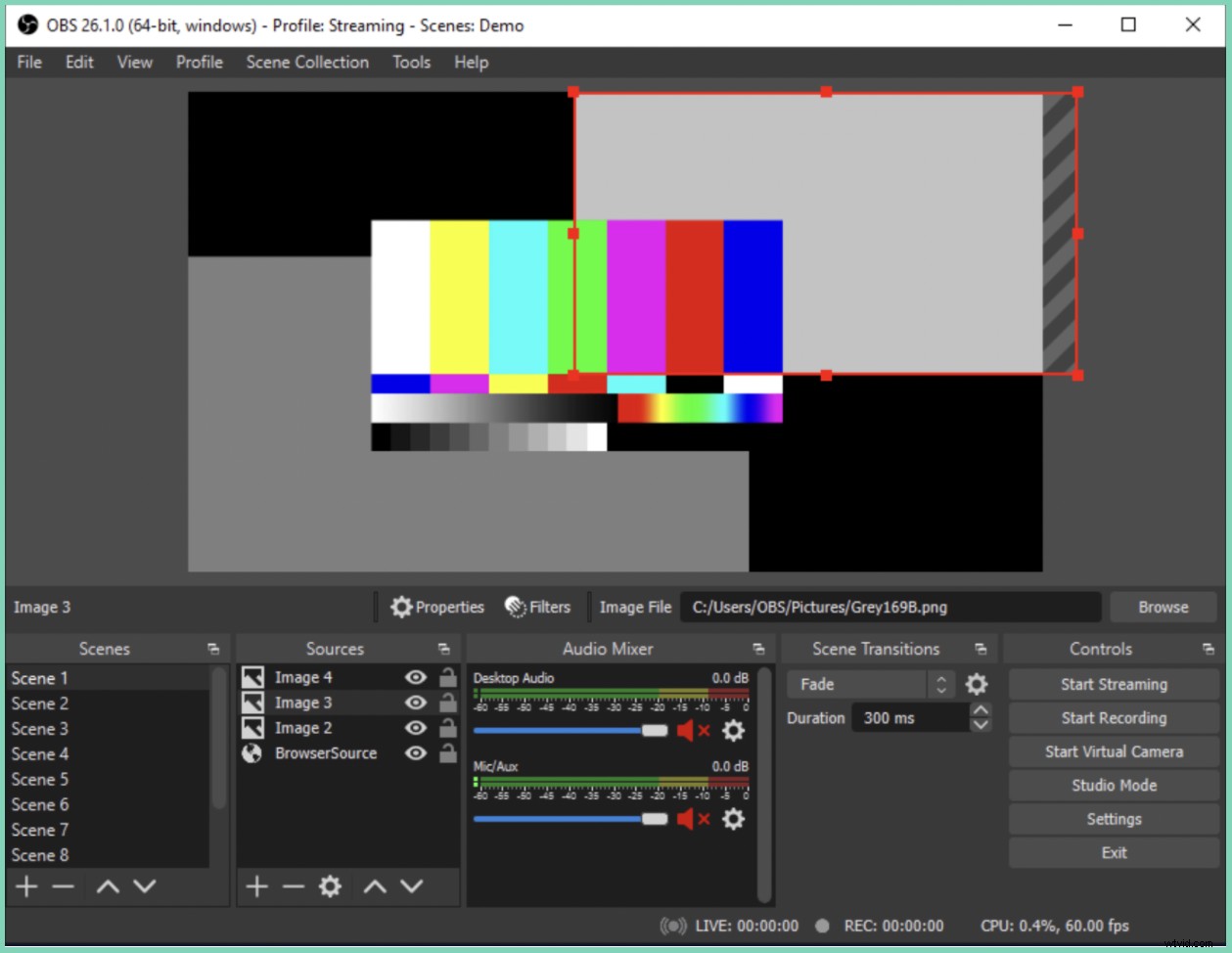
OBS (Open Broadcaster Studio) est un logiciel de montage vidéo et d'enregistrement d'écran open source spécialement conçu pour les vidéastes pour éditer, mixer et enregistrer des vidéos en toute simplicité. Il offre à ses utilisateurs de multiples options d'enregistrement et des filtres supplémentaires.
Caractéristiques
- Montage vidéo
- Enregistrement multi-écran
- Suppression du bruit
- Options de marque et de personnalisation
- Options de mixage audio
- Fournit de puissantes options de configuration
- Fournit une fonctionnalité d'aperçu
Prix
C'est entièrement gratuit
Avantages
- Disponible gratuitement
- Facilement personnalisable
- Facile à basculer entre les scènes prédéfinies
Inconvénients
- L'interface utilisateur est moins intuitive
- Nécessite un espace de stockage supplémentaire
Systèmes d'exploitation
Il prend en charge Linux et les versions Windows et macOS suivantes :
- Windows Vista, 7 et supérieur
- macOS 10.13 et supérieur
4. ApowerRec
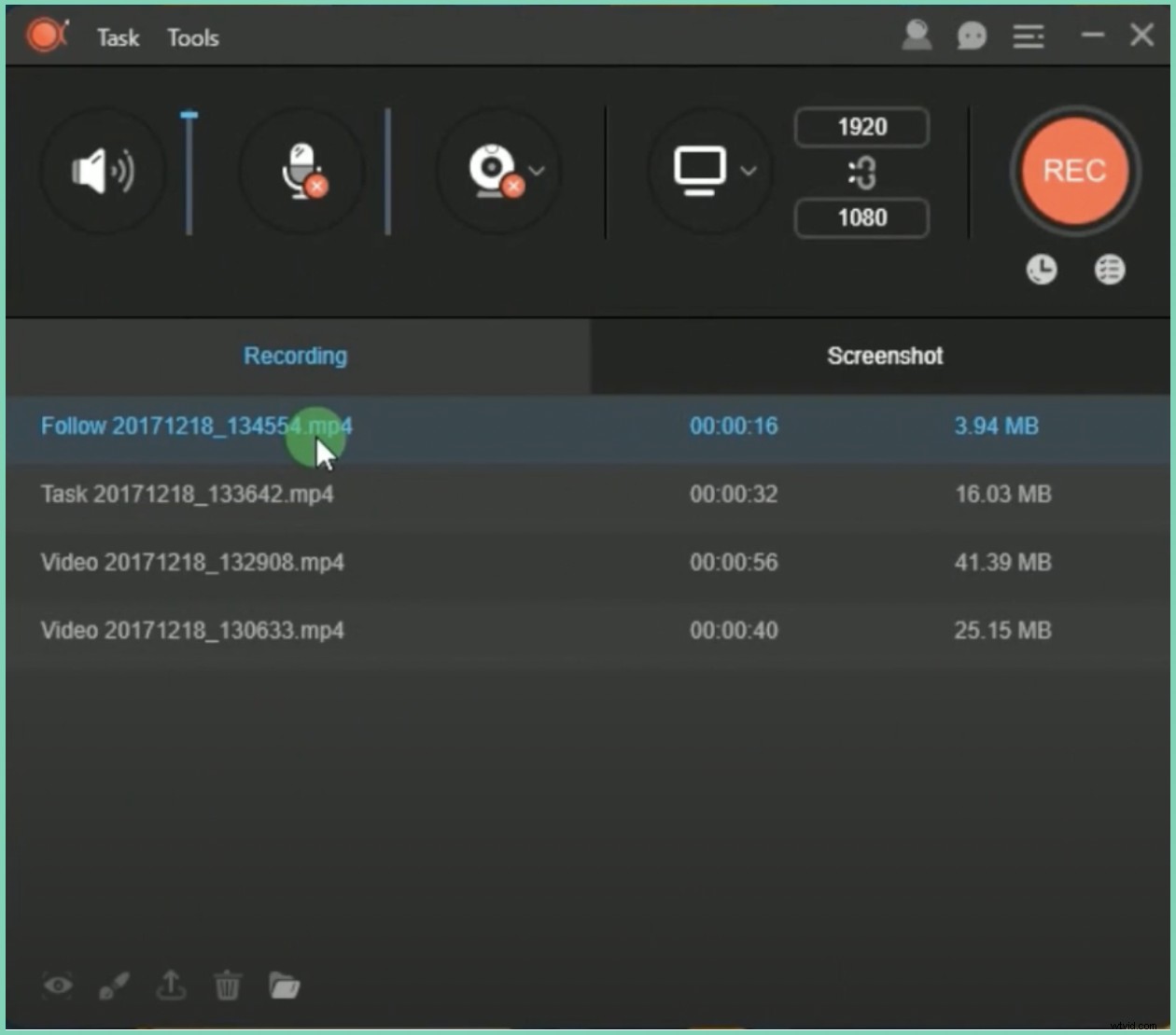
Il s'agit d'un enregistreur d'écran basé sur le Web qui permet aux utilisateurs de capturer tous les types d'activités d'écran, y compris les conversations de chat en direct et les partages d'écran. Il permet aux utilisateurs de basculer entre plusieurs modes d'enregistrement et de capturer l'audio interne et externe de manière transparente.
Caractéristiques
- Annotations à l'écran
- Plusieurs formats de sortie
- Livré avec un éditeur intégré
- Enregistre à la fois l'audio interne et externe
Prix
- Essai gratuit :disponible
- Forfait à vie ApowerRec :69,9 $
- Forfait annuel AppwerRec :39,95 $
Avantages
- Aucun filigrane
- Édition en temps réel
- Haute personnalisation
Inconvénients
- Cela nécessite une application de lancement supplémentaire
- Ne prend pas en charge plusieurs moniteurs
Systèmes d'exploitation
Ce n'est pas applicable car Apowersoft est une application basée sur le Web.
5. Paméla pour Skype
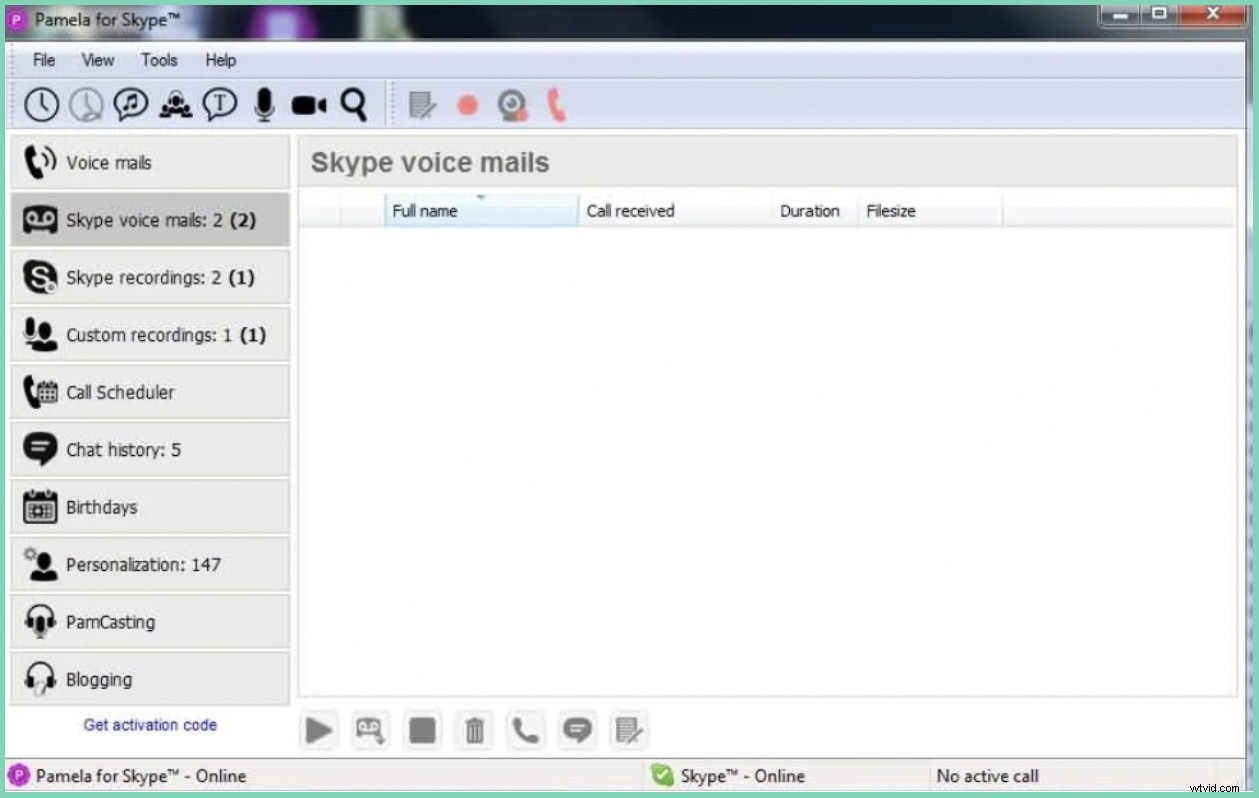
C'est un outil d'enregistrement audio et vidéo Skype qui est le plus couramment utilisé par les petites entreprises. Il aide les professionnels à planifier des appels et à gérer efficacement leurs réunions d'équipe.
Caractéristiques
- Livré avec un répondeur automatique intégré
- Fournit la personnalisation des contacts
Prix
- Plan de base de Pamela :gratuit
- Enregistreur d'appels Pamela :16,67 $
- Édition professionnelle de Pamela :44,54 $
- Édition professionnelle de Pamela :27,82 $
Avantages
- Fournit un enregistrement gratuit des appels Skype
- Gestionnaire de conférence téléphonique avancé
Inconvénients
Il ne prend pas en charge macOS et Linux.
Systèmes d'exploitation
Il est compatible avec Windows Vista, Windows 7, 8 et 10.
5 meilleurs enregistreurs d'écran pour enregistrer les appels Skype sur Mac
1. Camtasie
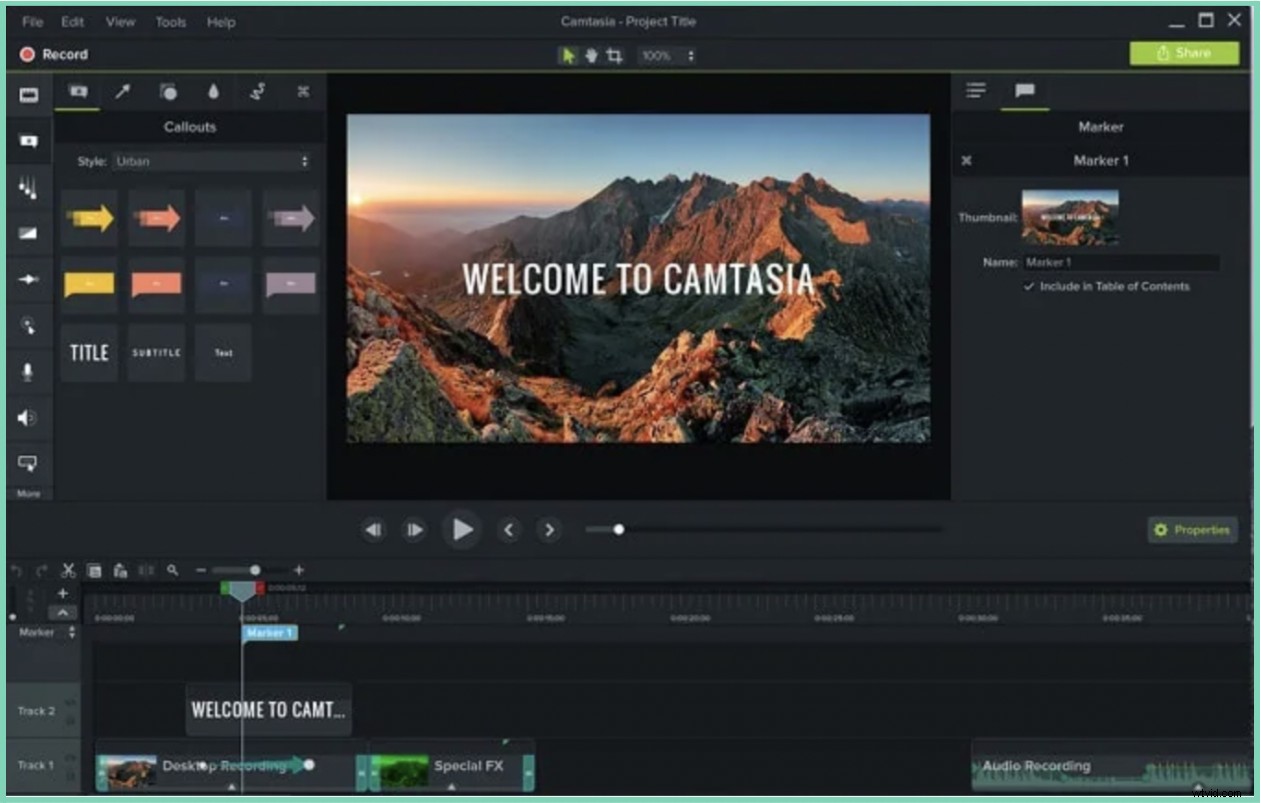
Camtasia est une marque bien établie qui existe dans le secteur depuis 2002. Elle a été développée et publiée par Techsmith pour aider les gens à créer des didacticiels vidéo, des présentations et des screencasts. Il est livré avec un éditeur intégré et une tonne de modèles prédéfinis pour aider les débutants à démarrer.
Caractéristiques
- Annotations d'écran
- Intégration PowerPoint
- Traduction de la parole en texte
- Arrière-plan remplaçable
Prix
Licence Camtasia (valable à vie) :Rs 26 383.
Avantages
- Facile à utiliser
- Prend en charge différents formats de données
Inconvénients
Comme il coûte plus de 300 $, il s'agit d'un achat très coûteux.
Systèmes d'exploitation
Fonctionne sur Windows et macOS.
2. Movavi
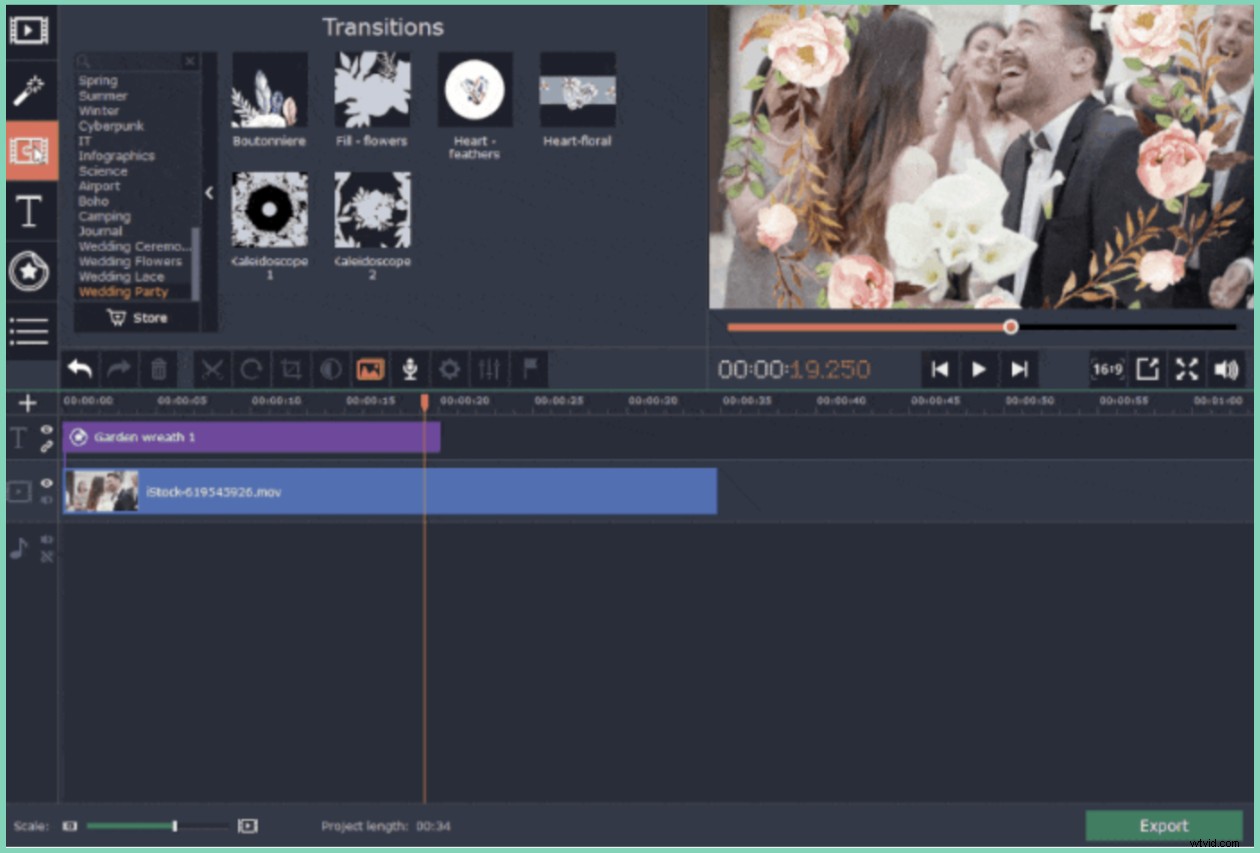
Movavi est un logiciel d'enregistrement d'écran populaire qui permet aux utilisateurs d'enregistrer sans effort des appels Skype, des webinaires, des didacticiels, des vidéos en streaming et des événements en ligne. Il est également livré avec un éditeur vidéo intégré qui aide les utilisateurs à fusionner des animations uniques et des effets spéciaux avec l'enregistrement.
Caractéristiques
- Fonctionne hors connexion
- Livré avec un planificateur d'enregistrement
- Affiche l'emphase de la souris et les frappes au clavier
- Permet aux utilisateurs d'enregistrer jusqu'à une résolution vidéo de 4K
- Enregistre à la fois l'écran et la webcam
Prix
- Abonnement d'un an à l'enregistreur d'écran Movavi 1PC :Rs 1499
- Abonnement à vie à l'enregistreur d'écran 1PC Movavi :Rs 1999
Avantages
- Fonctionne hors connexion
- Facile à utiliser pour les débutants
Inconvénients
Si vous souhaitez que votre enregistrement soit sans filigrane, vous devez passer à un compte premium.
Systèmes d'exploitation
Il prend en charge Windows et macOS.
3. Screencast-o-Matic
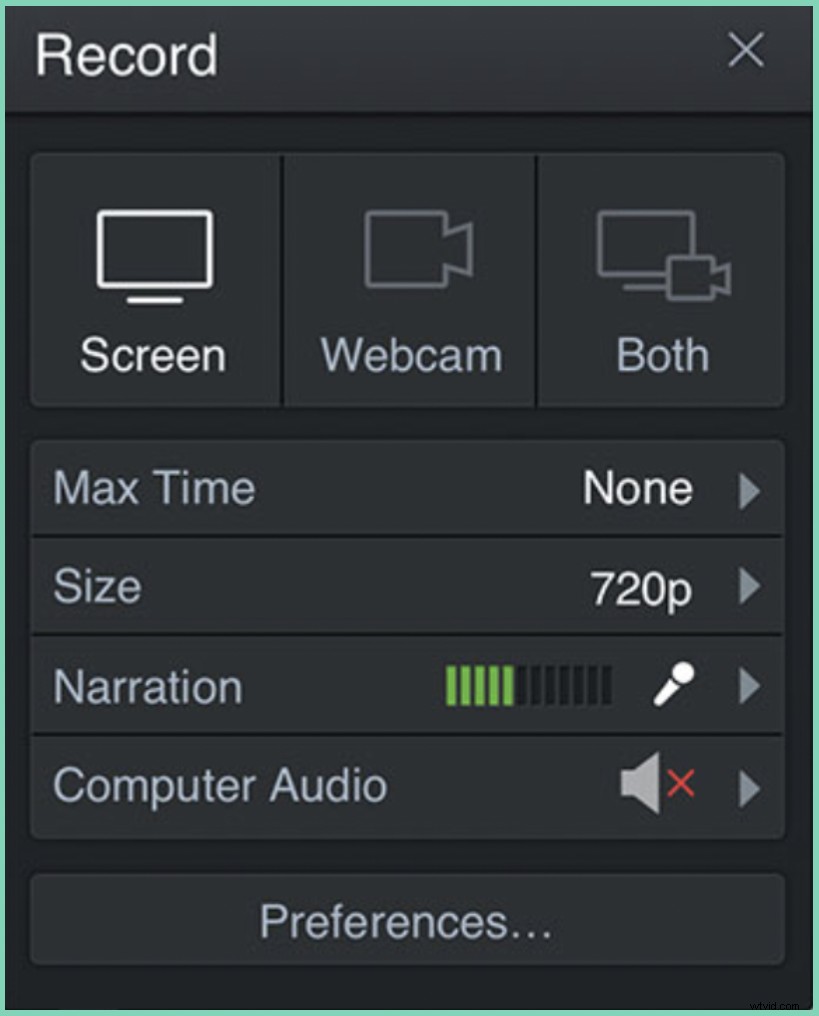
Screencast-o-Matic est l'un des principaux logiciels d'enregistrement d'écran disponibles en ligne. Il permet aux utilisateurs d'enregistrer, d'éditer et de communiquer des idées à travers des vidéos et des images. Screencast-o-Matic aide également les utilisateurs à améliorer leurs vidéos avec une narration vocale supplémentaire et une musique de fond.
Caractéristiques
- Traduction de la parole en texte
- Partage de fichiers
- Sauvegarde et restauration
- Marque personnalisable
- Permet aux utilisateurs de capturer des captures d'écran pendant l'enregistrement
- Enregistre à la fois l'audio interne et externe
Prix
Il a 3 plans tarifaires. Ce sont :
- Forfait gratuit :0 USD
- Forfait Premium :5,75 $ par mois
- Forfait Deluxe :4 $ par mois
Avantages
- Permet aux utilisateurs de mettre en ligne des vidéos directement sur YouTube
- Possède une bibliothèque de stock supplémentaire d'images, de vidéos et de morceaux de musique
Inconvénients
Il a une limite de temps d'enregistrement de quinze minutes. Les utilisateurs qui souhaitent enregistrer pendant une durée plus longue doivent passer à un forfait payant.
Systèmes d'exploitation
Il prend en charge macOS, Windows, IOS et Android.
4. Callnote
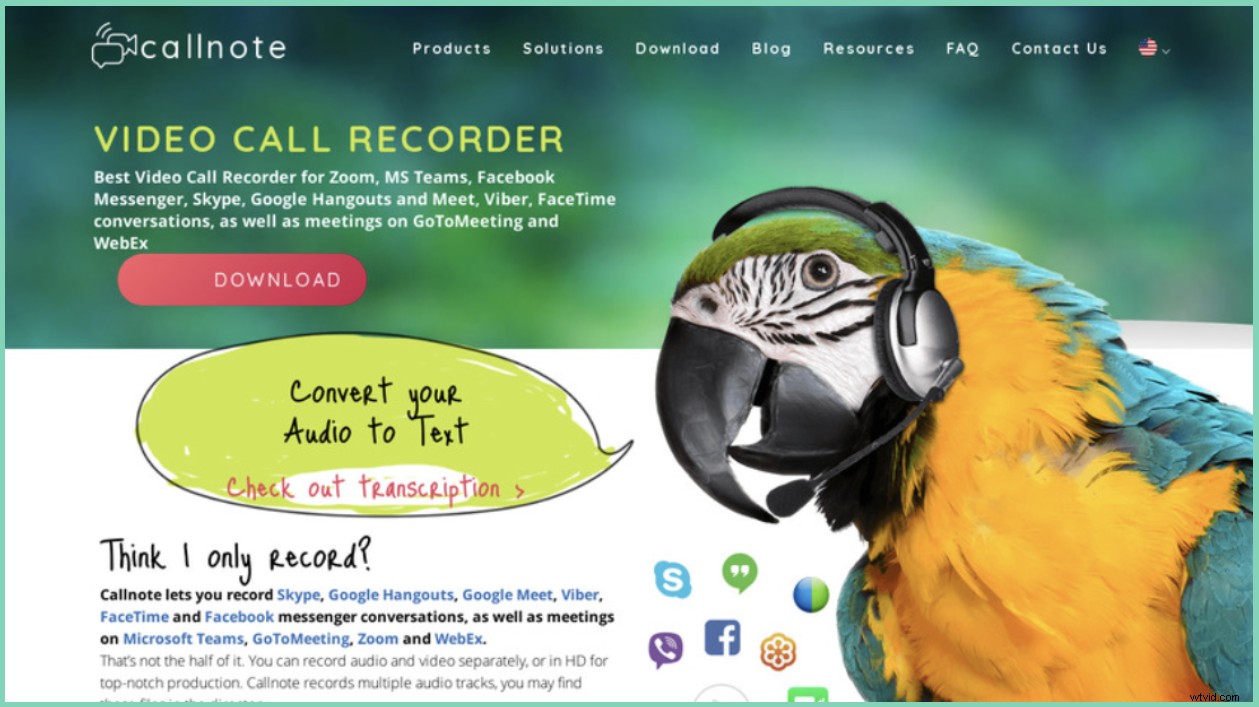
Callnote est un enregistreur d'appel vidéo populaire qui permet à ses utilisateurs d'enregistrer facilement les appels Skype, Google Meet et les réunions Microsoft Teams. Il fournit également des services d'édition et de transcription. Callnote utilise une technologie automatisée avancée qui nous aide à transcrire nos enregistrements dans dix-huit langues.
Caractéristiques
- Services de traduction de la parole en texte
- Facilement partageable
- Marquage d'appel
- Archivage et conservation
Prix
- Plan de base :gratuit
- Forfait Premium :9,95 $
- Forfait Pro :39,95 $
Avantages
- Livré avec un éditeur intégré
- Permet aux utilisateurs de stocker les appels Skype enregistrés dans Google Drive et Dropbox.
Inconvénients
Les utilisateurs gratuits ne peuvent enregistrer que 10 vidéos par mois.
Systèmes d'exploitation
Il prend en charge les systèmes d'exploitation macOS et Windows.
5. Aiseesoft
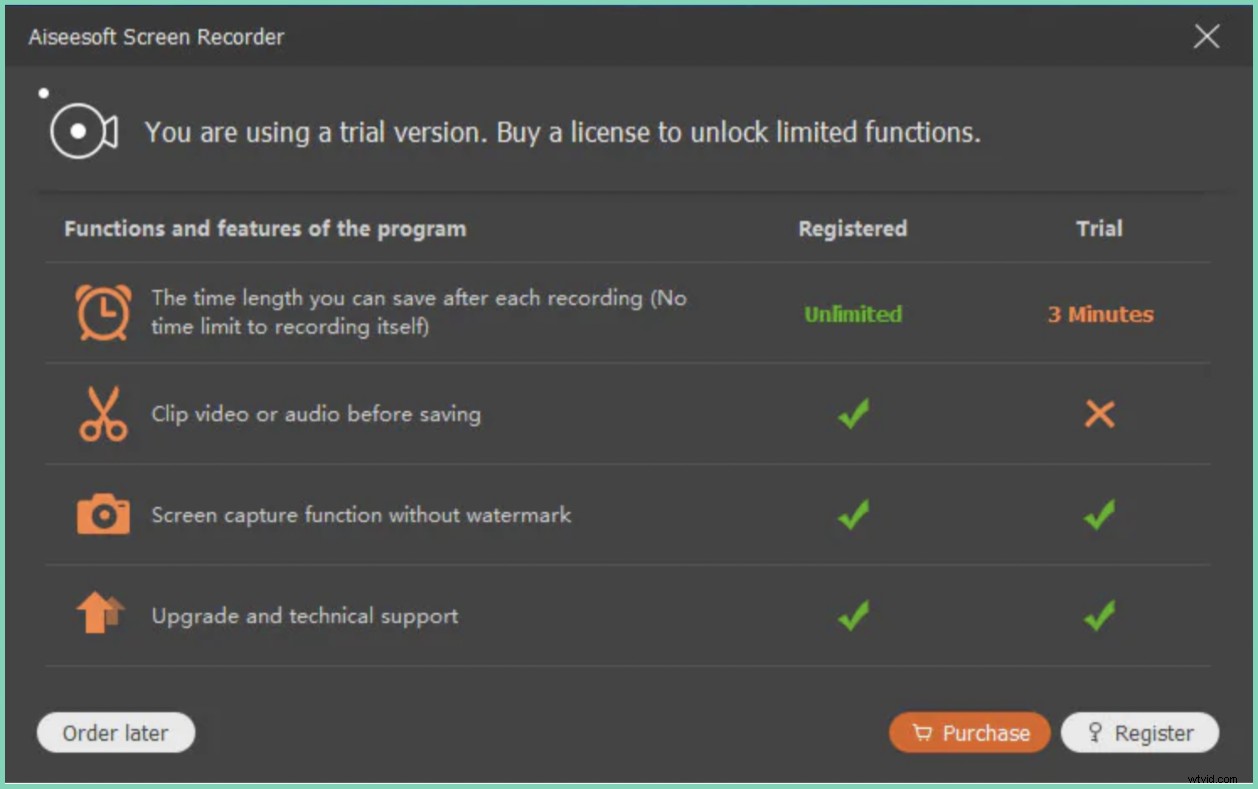
Aiseesoft est un logiciel d'enregistrement d'écran léger qui permet aux utilisateurs d'enregistrer des appels Skype, des conférences en ligne, des réunions et des jeux de manière transparente. En plus d'un logiciel d'enregistrement d'écran, Aiseesoft fournit également d'autres logiciels qui aident à la récupération de données pour les utilisateurs d'Android et d'IOS.
Formats de fichiers pris en charge :vous pouvez exporter les vidéos dans les formats de fichiers suivants :AIFF, FLAC, AAC, MP3, etc.
Caractéristiques
- Superposition de webcam
- Capture des captures d'écran
- Modification hors ligne
- Assistance vidéo
- Bibliothèque multimédia
Prix
- Essai gratuit :disponible
- Enregistreur d'écran Aiseesoft :31,20 $
Avantages
- Maintien de la qualité
- Personnalisation de la sortie
- Compatible avec tous les appareils, y compris Windows, Android et IOS.
Inconvénients
Aucun
Systèmes d'exploitation
Il prend en charge macOS et Windows
Une autre option plus simple pour enregistrer les appels Skype consiste à installer une extension chrome d'enregistrement d'écran . Ces extensions Chrome prennent très peu d'espace de stockage et permettent aux utilisateurs d'enregistrer des appels, des réunions et des webinaires Skype en un seul clic. Certains choix populaires sont Vmaker, Screencastify, Hippo Video, Nimbus Screen Recorder, Loom et Screencastify.
À présent, vous devez avoir une compréhension claire des fonctionnalités de base que la plupart des logiciels d'enregistrement d'écran offrent à leurs utilisateurs. Assurez-vous de choisir celui qui convient à tous vos besoins.
Foire aux questions
1. Comment enregistrer les appels Skype ?
Les appels Skype peuvent être enregistrés de deux manières.
La première option consiste à l'enregistrer via l'option d'enregistrement disponible dans Skype.
La deuxième option consiste à l'enregistrer à l'aide d'un logiciel d'enregistrement d'écran externe comme Vmaker. Vous pouvez l'installer en tant qu'application Mac ou plug-in Chrome en vous inscrivant à Vmaker. Une fois que vous avez installé le logiciel, il vous suffit de suivre 3 étapes simples.
Étape 1 :Ouvrez l'application et cliquez sur votre profil utilisateur. Il vous sera demandé de sélectionner votre mode d'enregistrement et la qualité d'enregistrement. Sélectionnez vos options préférées.
Étape 2 :Cliquez sur 'Démarrer l'enregistrement'.
Étape 3 :Cliquez sur 'Arrêter le partage' pour arrêter l'enregistrement. Maintenant, si vous souhaitez modifier votre enregistrement Skype, vous pouvez choisir l'option "Modifier". Si vous ne le faites pas, vous pouvez partager ou télécharger l'enregistrement tel quel.
2. Puis-je enregistrer un appel Skype gratuitement ?
Oui. Vous pouvez enregistrer un appel Skype gratuitement à l'aide de l'un des outils d'enregistrement d'écran gratuits disponibles en ligne.
3. Quels sont les meilleurs enregistreurs vidéo Skype gratuits en ligne ?
Voici quelques-uns de nos meilleurs choix :
- Vmaker
- Afficher plus
- Note d'appel
- Enregistreur d'appels vidéo gratuit pour Skype
- Audace
Lectures recommandées
- 10 meilleurs logiciels d'enregistrement d'écran pour enregistrer des réunions Zoom
- 10 meilleures extensions Chrome pour l'enregistreur d'écran
- 7 meilleurs logiciels d'enregistrement d'écran pour enregistrer Google Meet
- Les 10 meilleurs logiciels d'enregistrement d'écran à acheter en 2021 (gratuits et payants)